Ako opraviť chybu „Žiadna trasa“ Discordu
Discord zobrazí chybu „No Route“, keď sa klient nemôže úspešne pripojiť(can’t successfully connect) k hlasovému kanálu. Zvyčajne sa to stane, keď vaša sieť neumožňuje toto pripojenie alebo sa vyskytne problém na konci platformy.
V každom prípade, ak chcete uviesť svoje hlasové kanály(your voice channels) späť do činnosti, budete musieť vo svojom systéme vyladiť niekoľko možností. V tejto príručke sa dozviete, ako to urobiť.

Reboot Your Router/Modem to Resolve the No Route Error
Najjednoduchší a najrýchlejší spôsob, ako opraviť chybu „No Route“ Discordu, je reštartovanie smerovača. Ak má váš smerovač problém s dynamickou IP (s najväčšou pravdepodobnosťou kvôli vášmu poskytovateľovi internetových služieb), normálnym reštartom by ste mali získať novú IP adresu, čím sa problém vyrieši.
Smerovač môžete reštartovať stlačením tlačidla napájania(Power) na zariadení. Ak váš smerovač ponúka stránku nastavení, môžete prejsť na túto stránku a vybrať možnosť Údržba(Maintenance) > Reštartovať smerovač(Restart The Router) alebo podobnú možnosť na reštartovanie zariadenia.

Ak nemáte tlačidlo napájania(Power) a nie ste si istí, ako sa dostať na stránku nastavení smerovača, vypnite a znova zapnite sieťovú zásuvku, aby ste reštartovali smerovač.
Vypláchnite vyrovnávaciu pamäť DNS, aby ste obišli spor. Žiadna chyba trasy(Flush Your DNS Cache to Get Around the Discord No Route Error)
Vaše problémy s vyrovnávacou pamäťou DNS môžu tiež spôsobiť , že sa Discord nepripojí k hlasovému serveru, čo vedie k chybe „Žiadna trasa“. V takom prípade skúste vymazať vyrovnávaciu pamäť DNS(deleting your DNS cache) a zistite, či to pomôže problém vyriešiť. Keď to urobíte, väčšina problémov súvisiacich s DNS sa zvyčajne vyrieši.
Váš počítač automaticky obnoví vyrovnávaciu pamäť pri prehliadaní webových stránok, takže nič nestratíte.
- Otvorte ponuku Štart(Start) , vyhľadajte príkazový riadok(Command Prompt) a vo výsledkoch vyhľadávania vyberte príkazový riadok .(Command Prompt)
- (Enter)V okne príkazového riadka (Command Prompt)zadajte nasledujúci príkaz a stlačte kláves Enter : ipconfig /flushdns

- Po vymazaní vyrovnávacej pamäte DNS môžete zatvoriť okno príkazového riadka . (Command Prompt)Voliteľne môžete uvoľniť a obnoviť svoju IP adresu(release and renew your IP address) , aby ste vyriešili určité problémy.
Umožnite Discordu prejsť cez váš firewall(Allow Discord to Pass Through Your Firewall)
Ak je vo vašom systéme aktivovaný firewall, môže to blokovať pripojenie Discordu k internetu. V tomto prípade budete musieť povoliť klientovi Discord cez bránu firewall(allow the Discord client through your firewall) , aby ste sa vyhli chybe „Žiadna trasa“.
Väčšina nástrojov brány firewall vám umožňuje určiť aplikácie, ktoré chcete nechať prejsť bez akýchkoľvek obmedzení. Ak používate bránu firewall Windows Defender(Windows Defender) vstavanú vo Windowse , tu je postup, ako pridať Discord na bielu listinu v tomto nástroji:
- Otvorte Nastavenia(Settings) kliknutím pravým tlačidlom myši na ikonu ponuky Štart(Start) a výberom položky Nastavenia(Settings) .
- Výberom položky Sieť a internet(Network & Internet) > Brána firewall systému Windows(Windows Firewall) získate prístup k nastaveniam brány firewall.
- Vyberte možnosť Povoliť aplikácii cez bránu firewall(Allow an app through firewall) .

- Na obrazovke sa zobrazí zoznam aplikácií. Ak chcete tento zoznam upraviť, vyberte možnosť Zmeniť nastavenia(Change settings) v pravom hornom rohu.

- Nájdite Discord v zozname a začiarknite políčka Súkromné(Private) aj Verejné(Public) vedľa aplikácie.
- Výberom OK v spodnej časti uložíte nastavenia.
- Spustite Discord a zistite, či máte úspešný prístup k svojim hlasovým kanálom.
Ak nevidíte Discord v zozname aplikácií vyššie, manuálne pridajte aplikáciu výberom položky Povoliť ďalšiu aplikáciu(Allow another app) a nájdite a vyberte spustiteľný súbor Discord .
Zakázať kvalitu služieb (QoS) s vysokou prioritou paketov(Disable Quality of Service (QoS) High Packet Priority)
Discord má funkciu Quality of Service High Packet Priority , ktorá vášmu smerovaču signalizuje, že dáta prenášané Discordom(Discord) majú vysokú prioritu. Aj keď to pomáha vylepšiť zážitok z aplikácie, táto funkcia nie vždy funguje dobre so všetkými smerovačmi.
Ak chcete opraviť chybu „Žiadna trasa“, vypnite túto funkciu v aplikácii Discord .
- Otvorte Discord a vyberte Nastavenia používateľa(User Settings) (ikona ozubeného kolieska) v ľavom dolnom rohu.
- Na bočnom paneli vľavo vyberte položku Hlas a video .(Voice & Video)
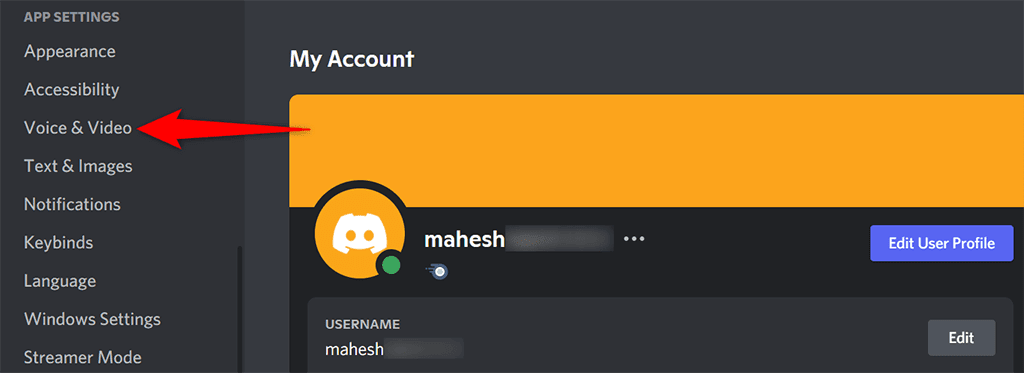
- Nájdite a vypnite možnosť Povoliť kvalitu služby s vysokou prioritou paketov(Enable Quality of Service High Packet Priority) vpravo.

- Výberom Esc v hornej časti zatvorte stránku nastavení.
- Zatvorte a znova otvorte aplikáciu Discord .
Zakážte svoju sieť VPN(Disable Your VPN)
Aplikácia VPN pomáha zabezpečiť vaše pripojenie a sfalšovať vašu polohu, ale tento druh služby niekedy spôsobuje rôzne problémy so sieťou. Vaša chyba „Žiadna trasa“ v službe Discord(Discord) môže byť výsledkom zle spravovanej siete VPN .
Jedným zo spôsobov, ako to overiť, je dočasne vypnúť sieť VPN a zistiť, či sa v (VPN)Discord stále zobrazuje chyba „Žiadna trasa“ . Ak áno, prečítajte si ďalšie riešenia. Ak tak neurobíte, vinníkom je vaša sieť VPN . (VPN)V tomto prípade môžete skúsiť zmeniť protokol VPN na UDP, ak to vaša aplikácia podporuje.
Vo väčšine aplikácií VPN môžete prejsť do časti Nastavenia(Settings) > Protokoly(Protocols) a zmeniť režim prenosu na (Transport)UDP . Ak to nepomôže, pravdepodobne budete musieť získať nového poskytovateľa VPN(get a new VPN provider) .
Change Your Voice Region/Server Region
Discord automaticky vyberie najvýkonnejší server pre vaše hlasové kanály. Niekedy však tieto servery nefungujú podľa plánu a používatelia majú nakoniec rôzne problémy vrátane chyby „Žiadna trasa“.
Našťastie môžete svoj hlasový server zmeniť manuálne a zistiť, či to má nejaký význam. Keď to urobíte, všetci používatelia vo vašom kanáli tiež začnú používať novo vybratý server.
- Spustite Discord , prejdite na svoj server a vyberte Upraviť kanál(Edit Channel) (ikona ozubeného kolieska) vedľa svojho hlasového kanála. To vám umožní prístup k nastaveniam servera kanála.

- Vyberte kartu Prehľad(Overview) z bočného panela vľavo, ak tam ešte nie ste.
- Posuňte stránku nadol na možnosť Prepísať región(Region Override) . Otvorte rozbaľovaciu ponuku a manuálne nastavte nový hlasový server.

- Uložte zmeny výberom položky Uložiť zmeny(Save Changes) v dolnej časti.
Zmeňte svojho klienta Discord(Change Your Discord Client)
Možným dôvodom, prečo sa vám zobrazuje chyba „Žiadna trasa“, je to, že váš klient Discord má problém(Discord client has an issue) . Ak napríklad používate aplikáciu Discord na pracovnej ploche, základné súbory aplikácie môžu byť chybné, čo spôsobuje rôzne problémy.

Môžete si to overiť prístupom k Discord na alternatívnej platforme. Ak napríklad používate počítačovú aplikáciu Discord , prepnite (Discord)na webovú(Discord on the web) aplikáciu Discord a zistite, či sa chyba stále zobrazuje. Ak tak neurobíte, váš klient má problém a mali by ste klienta odinštalovať a znova nainštalovať, aby ste problém mohli vyriešiť.
Žiadna chyba trasy na Discord sa nedá ľahko opraviť(No Route Error on Discord Is Easily Fixable)
Ak vás chyba Discordu „Žiadna trasa“ rozčuľuje, pretože vám bráni v prístupe k vašim hlasovým kanálom, skúste problém vyriešiť(fix your issue) pomocou niekoľkých vyššie uvedených metód . Keď sú vaša sieť a váš klient dobre nakonfigurované, nemali by ste mať už žiadne problémy s prístupom k platforme na vašich zariadeniach.
Related posts
Opravte chybu „Nedá sa čítať zo zdrojového súboru alebo disku“.
Ako opraviť chybu „Nepodarilo sa dokončiť aktualizácie“ v systéme Windows
Oprava chyby „Systém Windows nemohol automaticky zistiť nastavenia servera proxy v tejto sieti“.
Ako opraviť chybu „Niečo sa stalo a váš kód PIN nie je k dispozícii“ v systéme Windows
Ako opraviť chybu „Ochrana prostriedkov systému Windows nedokázala vykonať požadovanú operáciu“.
Ako opraviť chybu „Err_empty_response“ v prehliadači Google Chrome
Ako opraviť chybu „Adresa IP servera sa nenašla“ v prehliadači Google Chrome
Ako opraviť chybu „Nepodarilo sa vytvoriť virtuálny stroj Java“
Oprava „Bolo zistené nepodporované bezdrôtové sieťové zariadenie. Systém je zastavený” Chyba
Ako vyriešiť problém „Klepnutím načítajte Snap“ v aplikácii Snapchat
7 najlepších spôsobov, ako opraviť chybový kód Netflix UI-113
Ako opraviť chybu „Systém Windows nemohol nájsť ovládač pre váš sieťový adaptér“
7 spôsobov, ako opraviť chybu „Ovládač nie je k dispozícii“ na tlačiarňach HP v počítači so systémom Windows
Ako opraviť chybu „Vaše pripojenie nie je súkromné“ v prehliadači Google Chrome
Ako opraviť chybu „Systém Windows nemohol nakonfigurovať jeden alebo viac systémových komponentov“
Ako opraviť „dns_probe_started“ v prehliadači Google Chrome
Opravte chyby „Inštrukcia v referenčnej pamäti sa nedá prečítať“.
Ako opraviť „Vyskytol sa problém s licenciou Office“
Ako opraviť chybu „Cannot Play Title“ na HBO Max
5 najlepších spôsobov, ako opraviť „Operácia zlyhala s chybou 0x0000011B“ v systéme Windows
